Tarrojen kiinnittäminen Instagram-tarinoihin
Oletko koskaan törmännyt Instagram-tarinoissa videoon, jossa tarra tai teksti liikkuu tietyn kohteen mukana?
No, se on vain tarran kiinnitysominaisuus, joka tuli aiemmin tänä vuonna. Jos myös haluat videosi erottuvan joukosta, seuraa tätä opasta oppiaksesi kiinnittämään tarroja tai tekstiä Instagram-tarinoihin.
Onko tarra lisäksi kiinnitetty väärään paikkaan vai onko se liian suuri? Älä välitä, me olemme turvassa.
Sisällys
Mitä Pin-teksti tai tarra tarkoittaa?
Kuten aiemmin mainitsin, tekstin tai tarran kiinnittäminen saa sen pysymään haluttuun kohtaan. Joten jos kuvaat liikkuvaa autoa, tarran kiinnittäminen siihen saisi sen liikkumaan videon auton mukana. Tajusitko nyt? No, on aika mennä eteenpäin ja katsoa, miten se saadaan tehtyä.
Kiinnitä tarroja tai tekstiä Instagram-tarinoihin
Menetelmä on täsmälleen sama tarroille ja tekstille. Tässä olen käyttänyt iPhone-sovelluksen vaiheita ja kuvakaappauksia, mutta Android-käyttäjille ei ole eroa.
Ennen kuin jatkat, varmista, että Instagram-sovellus on päivitetty uusimpaan versioon, jotta kiinnittämisessä ei ole ongelmia.
- Avaa Instagram-sovellus ja siirry kameranäyttöön joko napauttamalla Kamerakuvake vasemmassa yläkulmassa tai pyyhkäise oikealle uutissyötteessä.
- Nauhoita video tai lataa se osoitteesta Galleria/Kameran rulla kuten yleensä tekisit.
- Kun video on näkyvissä, napauta Tarra-kuvake ylimmässä rivissä tai tekstivaihtoehto lisätäksesi tekstiä.
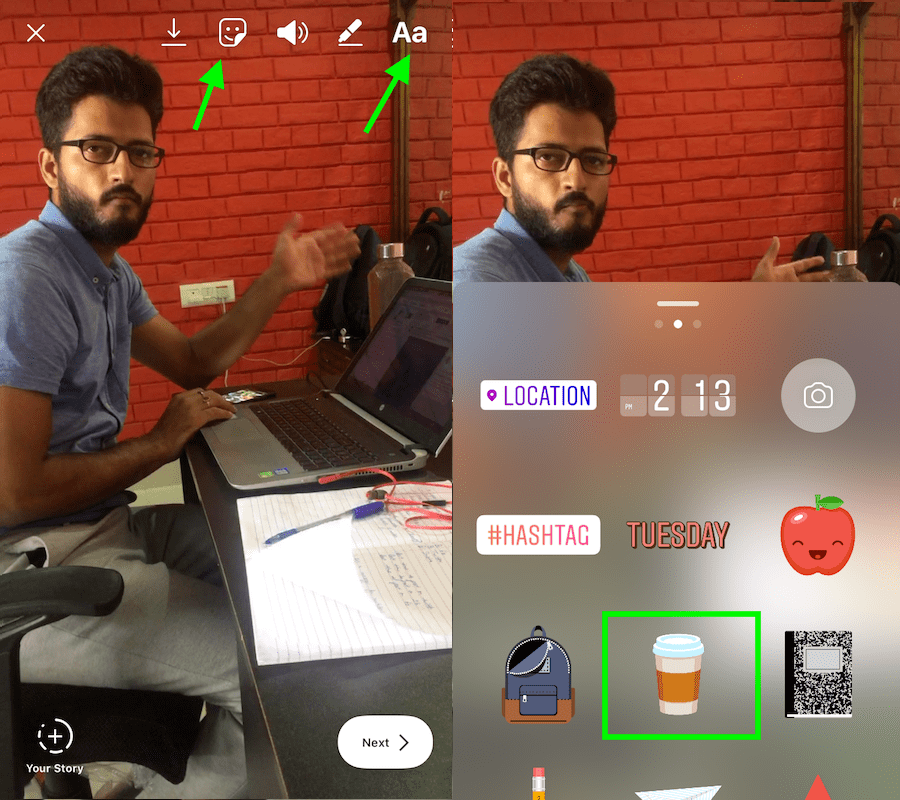
- Seuraavassa ponnahdusikkunassa näet tarrat. Valitse haluamasi. Jos valitsit tekstin, kirjoita teksti tavalliseen tapaan.
- Nyt, pitkä napautus/painallus lisäämääsi tarraan tai tekstiin. Näet a liukusäädintä alareunassa kahdella vaihtoehdolla.
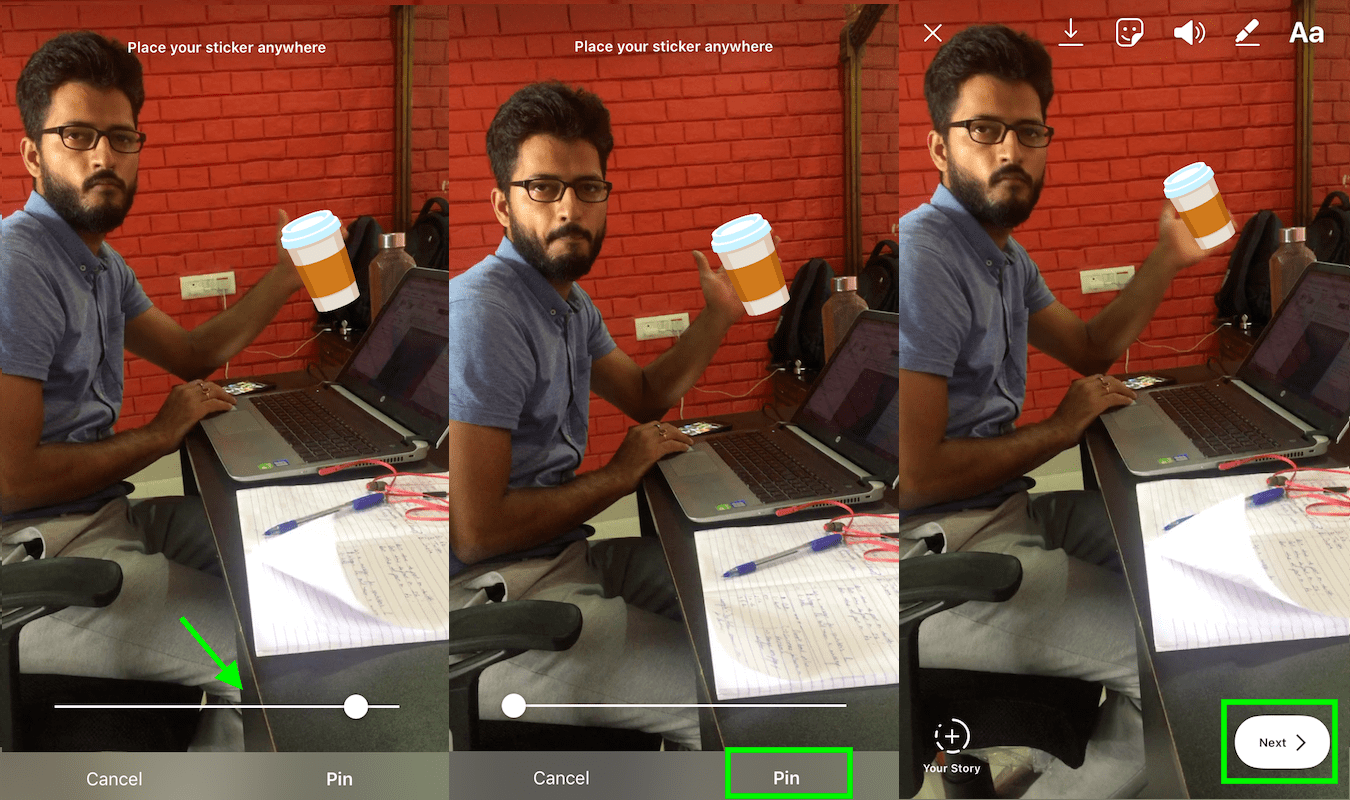
- Säädä koko tarrasta tai tekstistä nipistämällä ja lähentämällä tai loitomalla tehdäksesi siitä pienemmäksi tai suuremmaksi. Vain siltä varalta, että haluat poistaa tarraa, paina sitä ja siirrä se kohtaan Roskakori kuvake alareunassa. Tämän jälkeen voit valita uuden.
- Siirrä liukusäädintä siirtyäksesi videon eri osiin, joissa on helpompi kiinnittää tarra haluamaasi paikkaan. Lopuksi napauta Pin.
- Jos haluat muuttaa tarran sijaintia, paina pitkään uudelleen ja tee haluamasi muutokset ja napauta Pin.
Se siitä.
Lähetä nyt tarinasi ja näet, että tarra ei poistu kyseisestä paikasta.
Loppusanat
Toivomme, että aiot hyödyntää tarra-/tekstiominaisuutta lisätäksesi videoitasi. Huomaa, että voit tehdä sama asia tarinojesi kanssa WhatsAppissa (jos käytät sitä, tietysti).
Jos pidät tämän artikkelin tiedoista, jaa ne muiden Instagrammer-käyttäjien kanssa.
Viimeisimmät artikkelit